Ahora que ya has hecho algunos commits locales, es hora de que envíes tus cambios a la copia remota de tu repositorio en GitHub.com y abras un pull request.
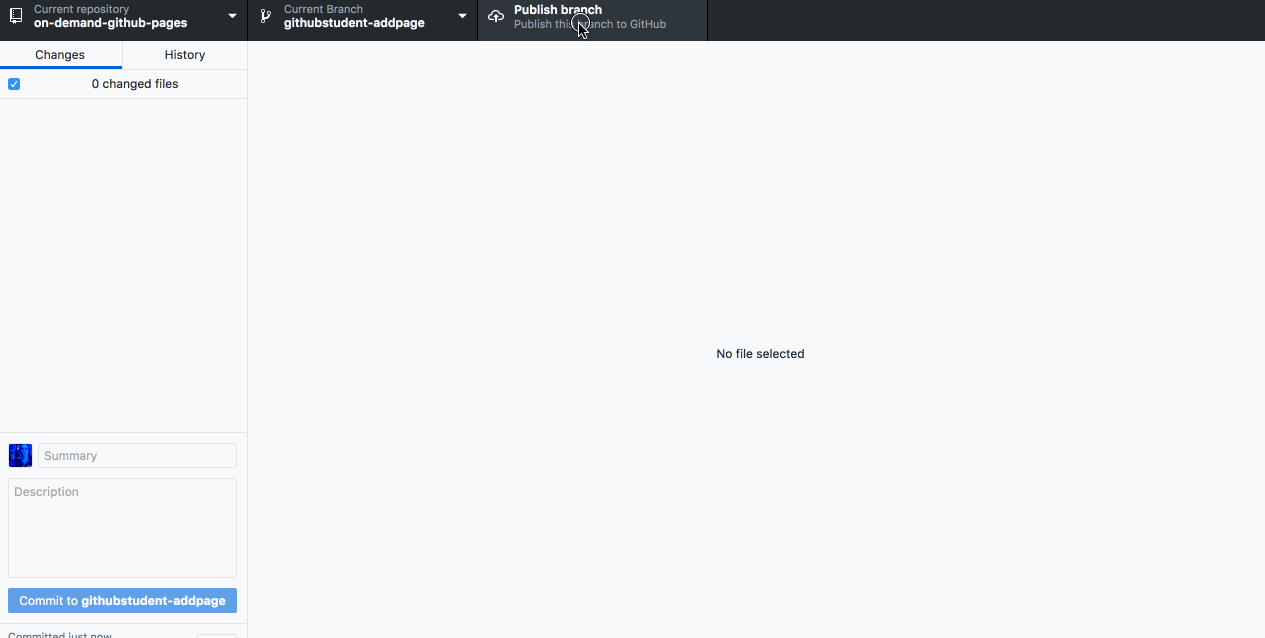
- En GitHub Desktop, haz clic en el botón para sincronizar los cambios. Este botón cambia de estado según los cambios que se hayan realizado en tus repositorios local y remoto. Si no se ha realizado ningún otro cambio, dirá Publish Branch.
- En tu navegador, accede a la pestaña ‘Pull Requests’ del repositorio de la clase.
- Haz clic en ‘New pull request’.
- Asegúrate de que el branch
base(el de la izquierda) esmastery de que el branchcompare(el de la derecha) es el que has creado en GitHub Desktop. - Rellena los demás campos del pull request.
Dime por qué
Revisando el Flujo GitHub
Estamos siguiendo los 5 pasos del Flujo GitHub, que son:
-
 Crear un branch
Crear un branch -
 Hacer commits
Hacer commits -
Abrir un Pull Request
 (Esta sección trata sobre este paso.)
(Esta sección trata sobre este paso.)
- Colaborar, y hacer más commits
- Hacer merge del Pull Request
¿Atascado? Abre un tema (issue) en el repositorio para esta clase y menciona a @githubteacher para obtener ayuda de uno de los instructores de GitHub.